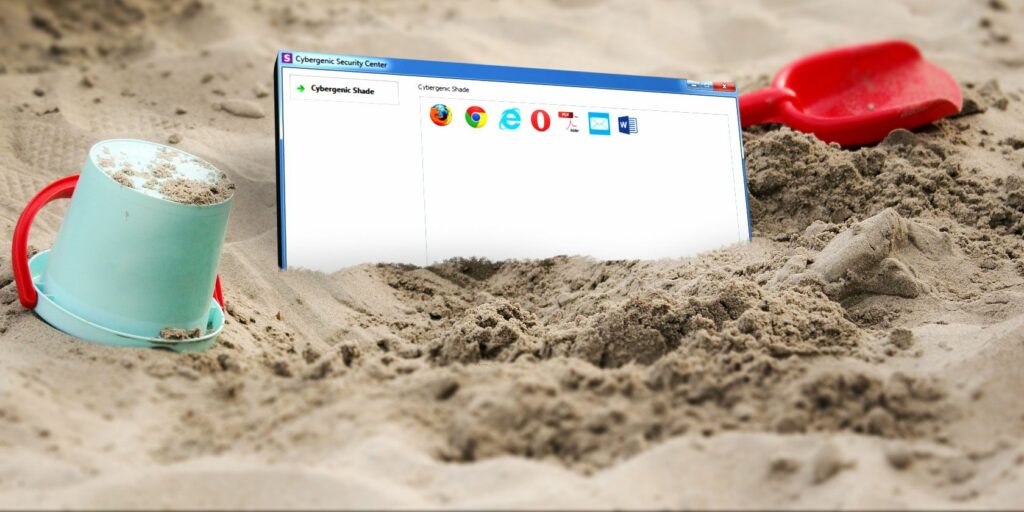Le meilleur outil Sandbox pour tester la sécurité des programmes Windows
Lorsque vous testez de nouveaux programmes inconnus, il existe un moyen de protéger votre ordinateur contre les dommages : utilisez un environnement sandbox.
Si le programme est instable, malveillant, fait partie d’un ensemble de logiciels publicitaires ou même d’un virus, l’environnement sandbox est isolé du reste du système. Cela signifie pas de distractions, pas de virus, pas de logiciels malveillants, et plus encore. Tout ce que vous avez à faire est de supprimer l’article incriminé de votre système.
Ça sonne bien, non ? Eh bien, il existe différents programmes en bac à sable disponibles pour les utilisateurs de Windows. Voici sept des meilleurs, sans ordre particulier.
Sandboxie reste l’un des programmes sandbox Windows les plus populaires. L’un des avantages de Sandboxie est le prix. libre! De plus, il est léger et est livré avec de nombreuses fonctionnalités avancées.
La fonction principale de Sandboxie est d’exécuter des programmes existants dans un environnement sandbox.Par exemple, vous pouvez ajouter Google Chrome à Sandboxie et sélectionner Sandbox > Zone par défaut > Exécuter Sandbox > Exécuter Google ChromeLégèrement plus lent que de cliquer sur un lien de la barre des tâches, mais fournit finalement un environnement ultra-sécurisé à la demande.
Une autre fonctionnalité intéressante est les liens sandbox. Par exemple, si j’ouvre Google Chrome dans Sandboxie, que je télécharge et installe Slack, l’itération Slack se trouve également dans l’environnement sandbox sécurisé.
Comme Sandboxie, SHADE est un excellent programme sandbox gratuit qui est populaire auprès de tous les types d’utilisateurs. Comparé à Sandboxie, SHADE a une interface utilisateur très minimaliste, ce qui facilite la navigation des nouveaux utilisateurs. De plus, les options de menu sont limitées à celles qui sont nécessaires et l’ensemble du bac à sable est facile à contrôler avec les quelques options affichées.
Faire une vidéo du jour
SHADE utilise un système de glisser-déposer. Trouvez l’icône du programme que vous souhaitez mettre en bac à sable et faites-la glisser et déposez-la dans la zone d’application SHADE. Le programme démarrera automatiquement dans le bac à sable SHADE la prochaine fois que vous l’ouvrirez (en supposant que SHADE est également actif). À cet égard, SHADE est vraiment un excellent choix pour les débutants en bac à sable, ajoutant une couche de sécurité supplémentaire sans avoir à se soucier de l’ouverture et de la fermeture des choses.
Turbo.net regroupe les applications dans un environnement virtuel distinct (appelé conteneur) et s’exécute au-dessus de votre système d’exploitation. À cet égard, Turbo.net est similaire à une machine virtuelle légère.
En fait, le bac à sable de l’application est construit sur le moteur de la machine virtuelle Turbo, une machine virtuelle personnalisée développée par Turbo. Turbo virtualise et isole l’ensemble du processus, de sorte que les applications en bac à sable n’interagissent jamais directement avec le système hôte.
Cependant, contrairement à une machine virtuelle « complète » qui exécute un système d’exploitation entier, Turbo n’utilise qu’une fraction des ressources. De plus, Turbo fournit des fonctionnalités de réseau virtuel qui vous permettent de lier des conteneurs individuels.
Toolwiz Time Freeze fonctionne différemment de Sandboxie et SHADE. Au lieu d’ouvrir et de sandboxer les applications individuellement, Toolwiz Time Freeze prend un instantané de l’ensemble du système d’exploitation, en sauvegardant son état actuel.
Après l’instantané, vous êtes libre d’installer des applications, d’apporter des modifications ou simplement de jouer avec Windows. Lorsque vous redémarrez votre système, « toutes les modifications apportées à la partition système » sont ignorées, ce qui restaure votre système à son état d’origine.
Toolwiz est idéal si vous souhaitez installer quelque chose de précisément en bac à sable sans les contraintes d’un environnement virtuel ou d’une autre option de la liste.
En plus de tester des applications et différents paramètres pour adultes, Toolwiz est un excellent outil pour divertir vos enfants sur votre PC. Vous pouvez les laisser cliquer et explorer, supprimer, modifier et généralement trouver leur chemin sans aucune conséquence. Assurez-vous simplement que Toolwiz est activé avant de les laisser partir !
boîte à embouts, ou Seconderameur Une générationn Tonneil Boîte, est un excellent outil gratuit qui vous permet de naviguer sur le Web dans un environnement sandbox sécurisé. BitBox est essentiellement un navigateur Web installé sur une copie de VirtualBox, exécutant un système d’exploitation simplifié (Linux).
Vous pouvez choisir BitBox Firefox ou BitBox Chrome et le package d’installation s’occupera de tous les problèmes techniques. (Quel est le navigateur le plus sûr de toute façon ?)
BitBox est idéal si vous ne souhaitez pas installer un système d’exploitation dans un environnement virtuel de votre choix. Comme il s’agit d’un package avec une interface minimale, BitBox améliorera certainement la sécurité globale. Mais parce qu’il exécute un environnement virtuel et un navigateur, BitBox peut parfois être un peu gourmand en ressources. La vidéo ci-dessous montre comment installer BitBox et à quoi s’attendre en cours de route (mais la vidéo est un peu silencieuse).
BufferZone est une solution avancée de sandboxing qui permet la création d’espaces virtuels. Vous pouvez limiter l’espace virtuel BufferZone à certaines activités et programmes (par exemple, l’espace pour accéder aux e-mails, ouvrir les pièces jointes et leurs pages Web correspondantes.)
Mais bien qu’il s’agisse de l’une des options de sandboxing les plus avancées de cette liste, BufferZone est toujours facile à configurer et à utiliser (même si l’interface utilisateur est un peu datée).
Shadow Defender fonctionne de la même manière que Toolwiz. Une fois installé, ouvrez Shadow Defender et il prendra un instantané virtuel de l’ensemble du système. Lorsque vous avez terminé d’apporter des modifications à votre système, vous pouvez simplement redémarrer et votre système reviendra à son image instantanée.
Cependant, Shadow Defender a plus d’options que Toolwiz, telles que la virtualisation complète du disque et la protection Master Boot Record. Vous voulez un exemple de la qualité des Shadow Defenders ? La vidéo suivante montre le retour à la normale du système après le redémarrage forcé du tristement célèbre rançongiciel Petya.
8. Machines virtuelles
La dernière option est le routage manuel : votre propre machine virtuelle, isolée du reste de votre machine. L’installation d’une application de machine virtuelle telle que VirtualBox ou VMWare Workstation d’Oracle est un processus simple.
Ensuite, vous êtes à peu près libre de dicter le système d’exploitation que vous souhaitez exécuter ; nous avons couvert le téléchargement et l’installation de Windows XP, la création d’une machine virtuelle macOS, diverses distributions Linux et même un Raspberry Pi.
Bien sûr, si vous voulez tester un programme spécifique, vous devez avoir installé le bon système d’exploitation hôte. Cependant, si vous souhaitez expérimenter et bricoler le fonctionnement interne du système d’exploitation, une machine virtuelle est une excellente option. Gardez également à l’esprit que certaines variantes de logiciels malveillants peuvent échapper aux limites des machines virtuelles, alors vérifiez bien avant de déclencher des trucs désagréables sur votre appareil hôte.
Premiers pas avec le sandboxing pour la sécurité
Vous disposez maintenant de huit excellentes options de bac à sable pour couvrir à peu près toutes les possibilités. Mais saviez-vous que vous utilisez déjà sandbox ?
Les mêmes technologies de sandboxing dans cette liste peuvent également protéger votre iPhone, votre appareil Android et votre navigateur Web. Le mode Windows 10 S, dont on parle depuis longtemps, utilise une sorte de bac à sable pour empêcher l’exécution des applications x86 et x64, limitant ainsi le système d’exploitation aux applications du Windows Store uniquement.
Besoin de configurer Windows Sandbox sur Windows 10 ? Nous avons ce qu’il vous faut.
A propos de l’auteur